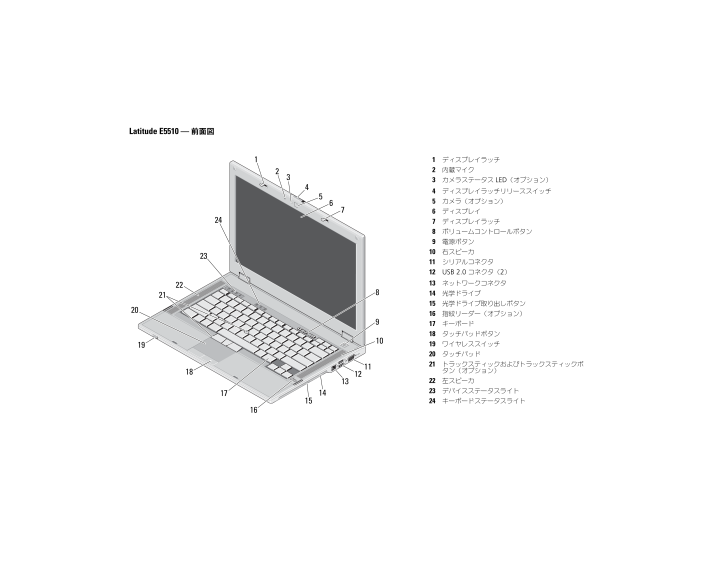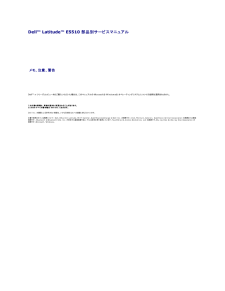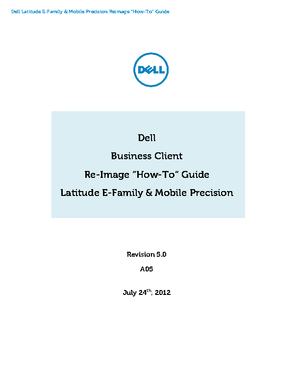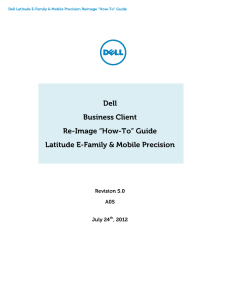5

Latitude E5510 - 前面図6891510111213141618192122232420171ディスプレイラッチ2内蔵マイク3カメラステータス LED(オプション)4ディスプレイラッチリリーススイッチ5カメラ(オプション)6ディスプレイ7ディスプレイラッチ8ボリュームコントロールボタン9電源ボタン10右スピーカ11シリアルコネクタ12USB 2.0 コネクタ(2)13ネットワークコネクタ14光学ドライブ15光学ドライブ取り出しボタン16指紋リーダー(オプション)17キーボード18タッチパッドボタン19ワイヤレススイッチ20タッチパッド21トラックスティックおよびトラックスティックボタン(オプション)22左スピーカ23デバイスステータスライト24キーボードステータスライト127345








![前ページ カーソルキー[←]でも移動](http://gizport.jp/static/images/arrow_left2.png)